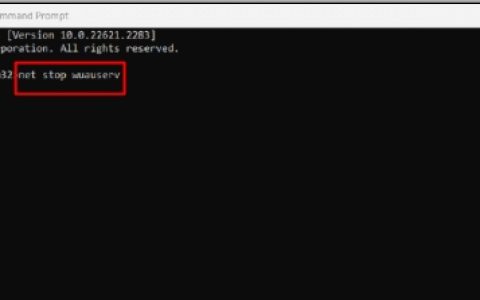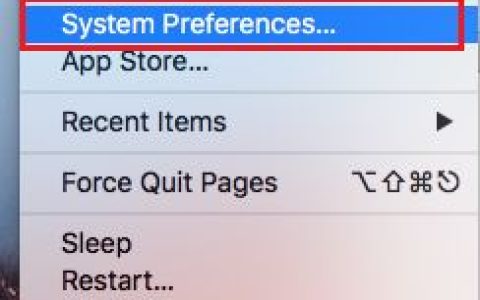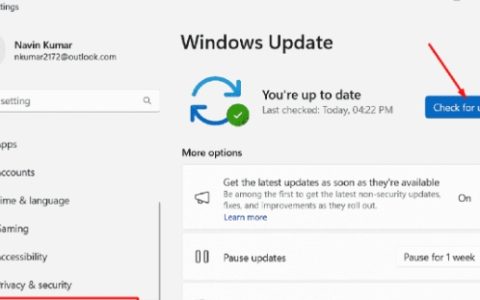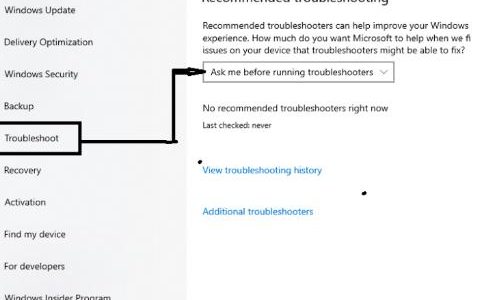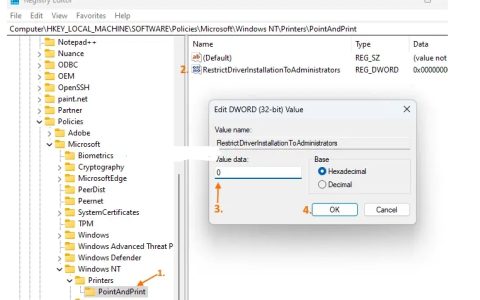ERR_NETWORK_CHANGED 或“检测到网络更改”是 Windows 10 上常见的问题。通常,人们在浏览 Google Chrome 时会收到此类错误消息。一些用户报告说在其他 Web 浏览器以及Microsoft Edge、Mozilla Firefox 等浏览器上也会出现此错误。
如果您反复遇到“您的连接已中断”错误消息,请禁用任何 V 软件,并扫描您的计算机以查找可能的恶意软件。如果Microsoft Defender没有发现任何损坏或损坏的文件,请遵循下面概述的这四种简单的解决方法 –
- 刷新 DNS
- 重置 TCP/IP
- 使用谷歌的公共 DNS
- 清除浏览数据 – 特定于 Chrome
“您的连接已中断”错误解决方案

要解决 Windows 10 PC 上的“检测到网络更改错误”,请尝试以下建议 –
1]刷新DNS
当我们以DNS缓存的形式在线浏览时,Windows 10 会不断存储一些信息。这是为了在重新访问该网站时优化冲浪。DNS 缓存条目保持原样,直到预定义的 TLL 过期。尽管您应该不时刷新此类条目,但当您在设备上遇到任何与网络相关的错误时,这将成为必要。以下是在 Windows 10 上刷新 DNS 的方法 –
- 首先,以管理员身份启动命令提示符。
- 在提升的控制台上,复制/粘贴下面的代码并按Enter键。
ipconfig /flushdns
- 刷新 DNS 后,重置网络适配器。为此,请执行以下命令 –
netsh winsock reset
- 当控制台显示“Successfully reset the winset Catalog”时,退出提示区并Reboot your device。
- 从下次登录开始,您将不会在 Windows 10 上遇到“检测到网络更改错误”。
如果您的连接因 Network_Change_Detected 错误而再次中断,请尝试下一个解决方法。
2]重置TCP/IP
重置 TCP/IP 是修复 Windows 10 上的“Network_Change_Detected”错误的另一个有用操作。以下是重置 TCP/IP 的基本步骤 –
- 使用 WinKey + R 打开“运行”对话框。
- 在文本字段中键入“cmd”,然后同时按 Ctrl + Shift + Enter 键。当出现 UAC 窗口以授权访问时,点击是。
- 这样做将调用具有管理权限的命令提示符。
- 一旦你在那里,一个接一个地执行下面的一组命令。请在每个命令后按Enter键 –
netsh int ip set dns
netsh winsock reset
- 上述代码会将 TCP/IP 重置为其默认设置。
- 键入exit并按 Enter 关闭命令提示符并重新启动您的 PC。
现在您已经重置了 TCP/IP,在线浏览时应该不会出现“您的连接已中断”错误。
3] 使用谷歌的公共 DNS 修复“检测到网络更改”
如果您当前在设备上自动获取 DNS 服务器,请尝试使用 Google 的公共 DNS。很多时候,单独执行此操作将解决连接问题。以下是执行此任务的方法 –
- 右键单击 Windows 图标并选择“网络连接”。
- 移至右窗格,向下滚动,然后单击更改适配器选项。
- 这会将您重定向到控制面板。右键单击您访问网络的活动连接,然后单击“属性”按钮。
- 在以太网/WiFi 属性窗口中,双击“ Internet 协议版本 4 (TCP/IPv4) ”。
- 现在,选中“使用以下 DNS 服务器地址”选项旁边的框并填写下面提供的值 –
首选 DNS 服务器:8.8.8.8 备用 DNS 服务器:8.8.4.4
- 成功完成上述步骤后,点击确定以合并最近的更改。
将您的设备连接到互联网时,不应再出现“您的连接已中断”问题。
删除谷歌的公共 DNS
如果这确实是您计算机上的当前状态,请标记“自动获取 DNS 服务器地址”而不是 Google 的公共 DNS。根据某些用户的说法,此错误在从他们的计算机中删除 Google 的公共 DNS 后得到解决。
4] 清除浏览数据 – Chrome 特定
如果您仅在 Google Chrome 上遇到此问题,请尝试清除所有时间的浏览数据。以下是删除 Chrome 浏览器数据的方法 –
- 打开谷歌浏览器。
- 同时按Ctrl + Shift + Delete键。
- 转到“高级”部分,然后使用“时间范围”下拉菜单选择“所有时间”。
- 向下滚动并标记每个复选框。
- 最后,单击清除数据并等待此过程完成。
- 完成后,关闭Chrome浏览器。
遵循上述指南应该可以解决 Google Chrome 上的“检测到网络更改”问题。如果没有,试试——
Uninstall Chrome > Restart Windows 10 > Reinstall Google Chrome
我希望您发现这篇文章有助于修复计算机上的 NETWORK_CHANGE_DETECTED 错误。请在下面的评论部分告诉我们您的问题是什么以及哪种解决方案适合您。这将有利于其他有匹配连接问题的用户。